Groovy - Umwelt
Es gibt verschiedene Möglichkeiten, die Groovy-Umgebung einzurichten.
Binary download and installation- Gehen Sie zum Link www.groovy-lang.org/download.html , um den Abschnitt Windows Installer aufzurufen . Klicken Sie auf diese Option, um den Download des Groovy-Installationsprogramms zu starten.
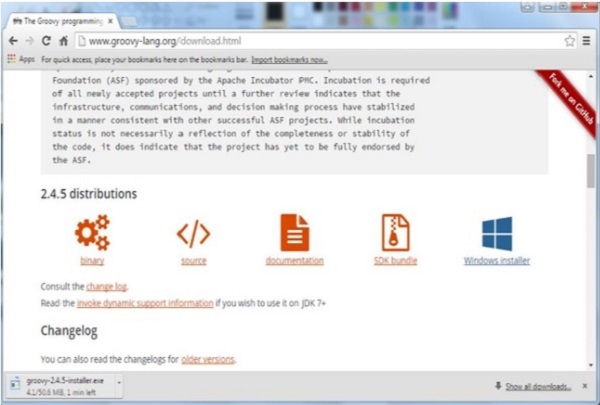
Führen Sie nach dem Starten des Installationsprogramms die folgenden Schritte aus, um die Installation abzuschließen.
Step 1 - Wählen Sie das Sprachinstallationsprogramm aus.
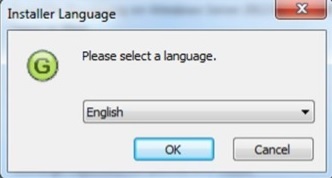
Step 2 - Klicken Sie im nächsten Bildschirm auf die Schaltfläche Weiter.
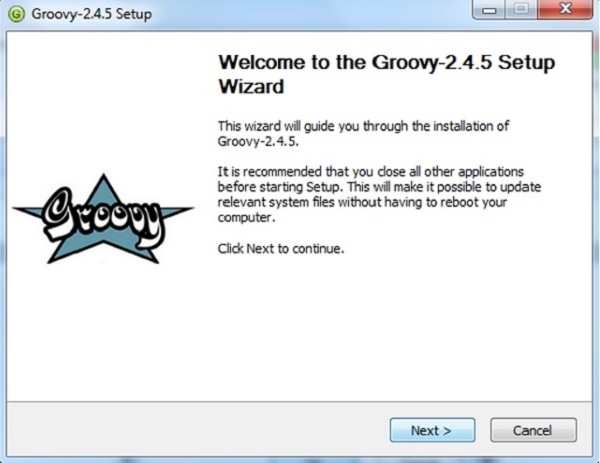
Step 3 - Klicken Sie auf die Schaltfläche "Ich stimme zu".
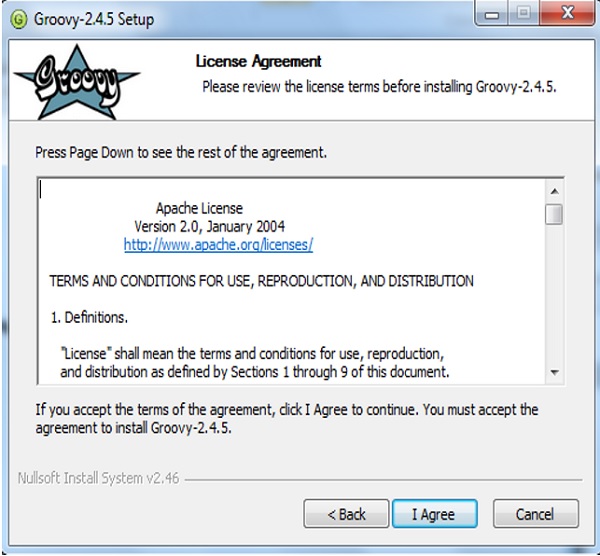
Step 4 - Akzeptieren Sie die Standardkomponenten und klicken Sie auf die Schaltfläche Weiter.
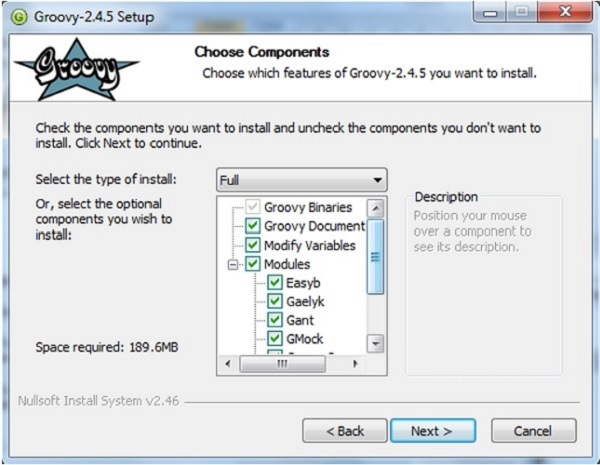
Step 5 - Wählen Sie den entsprechenden Zielordner und klicken Sie auf die Schaltfläche Weiter.
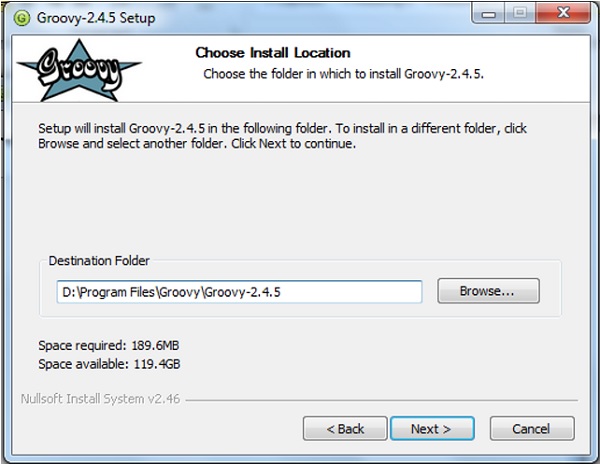
Step 6 - Klicken Sie auf die Schaltfläche Installieren, um die Installation zu starten.
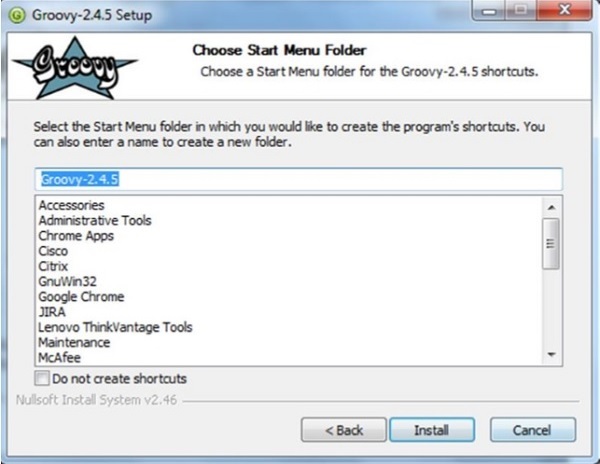
Step 7 - Klicken Sie nach Abschluss der Installation auf die Schaltfläche Weiter, um die Konfiguration zu starten.
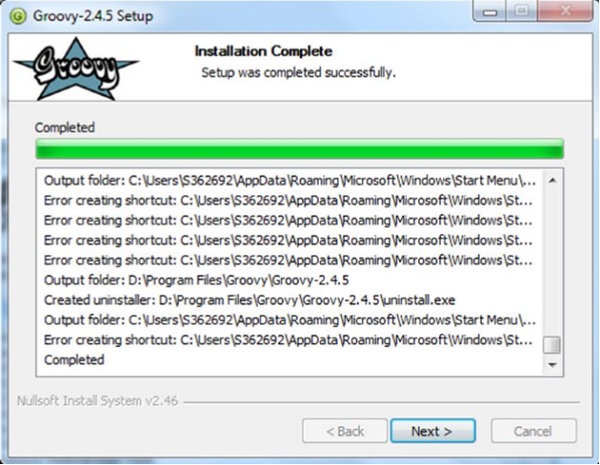
Step 8 - Wählen Sie die Standardoptionen und klicken Sie auf die Schaltfläche Weiter.

Step 9 - Akzeptieren Sie die Standarddateizuordnungen und klicken Sie auf die Schaltfläche Weiter.
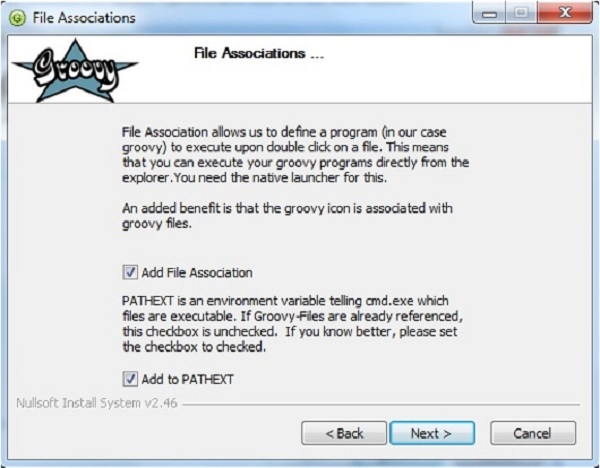
Step 10 - Klicken Sie auf die Schaltfläche Fertig stellen, um die Installation abzuschließen.

Sobald die obigen Schritte ausgeführt wurden, können Sie die Groovy-Shell starten, die Teil der Groovy-Installation ist und beim Testen unserer verschiedenen Aspekte der Groovy-Sprache hilft, ohne dass eine vollwertige integrierte Entwicklungsumgebung für Groovy erforderlich ist. Dies kann durch Ausführen des Befehls groovysh an der Eingabeaufforderung erfolgen.
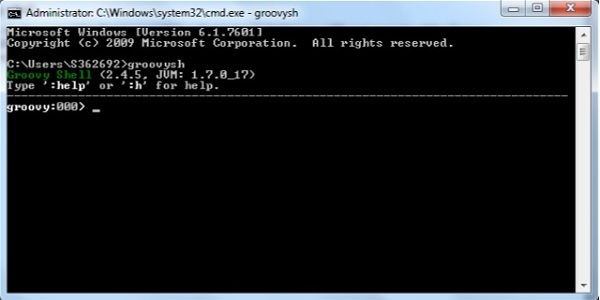
Wenn Sie die groovigen Binärdateien als Teil Ihres Maven- oder Gradle-Builds einschließen möchten, können Sie die folgenden Zeilen hinzufügen
Gradle
'org.codehaus.groovy:groovy:2.4.5'Maven
<groupId>org.codehaus.groovy</groupId>
<artifactId>groovy</artifactId>
<version>2.4.5</version>